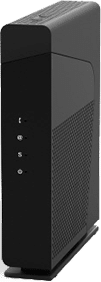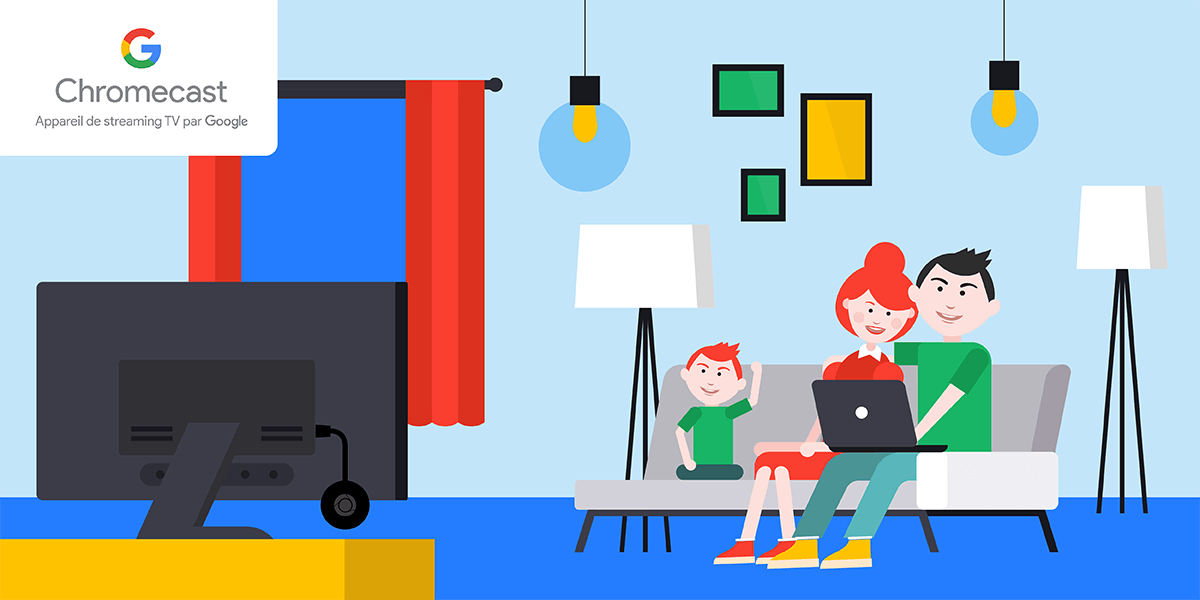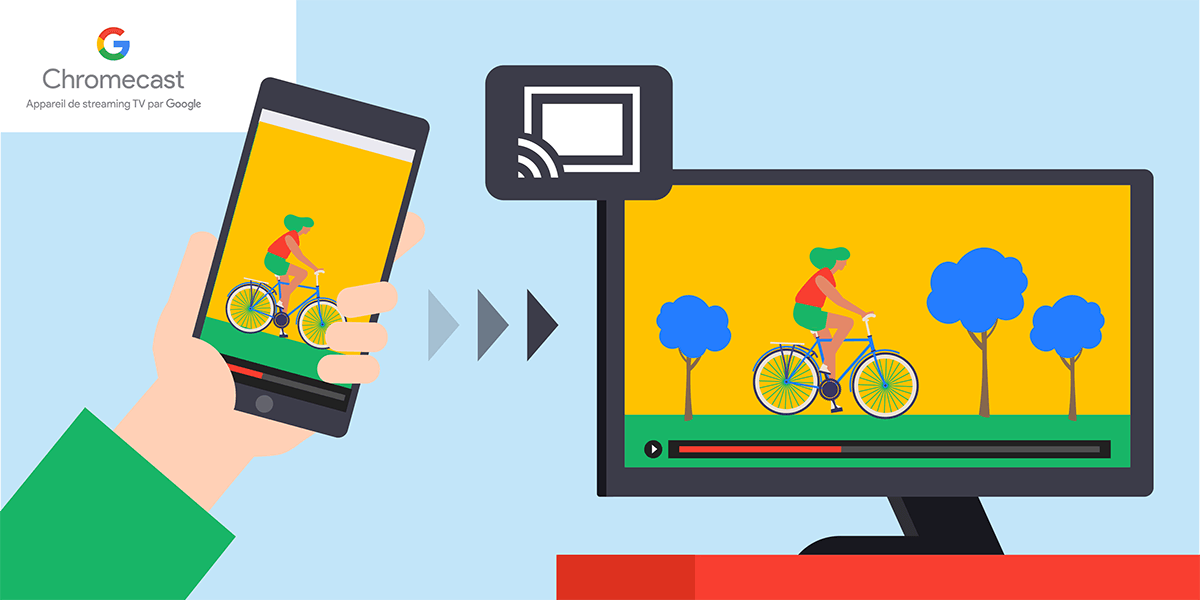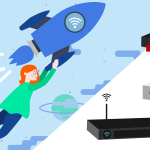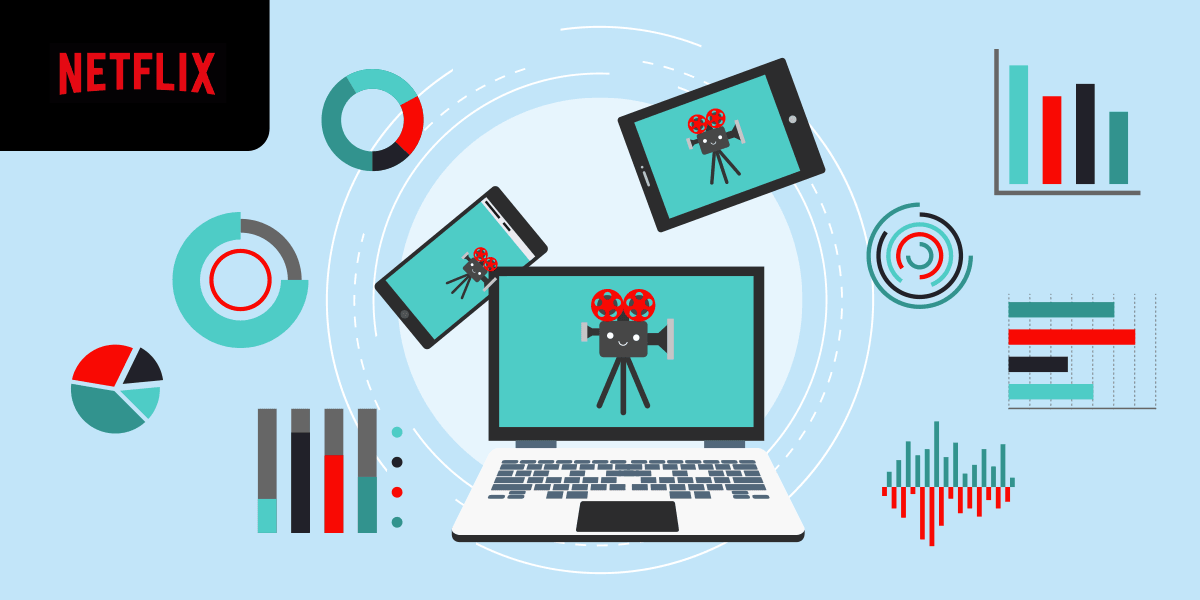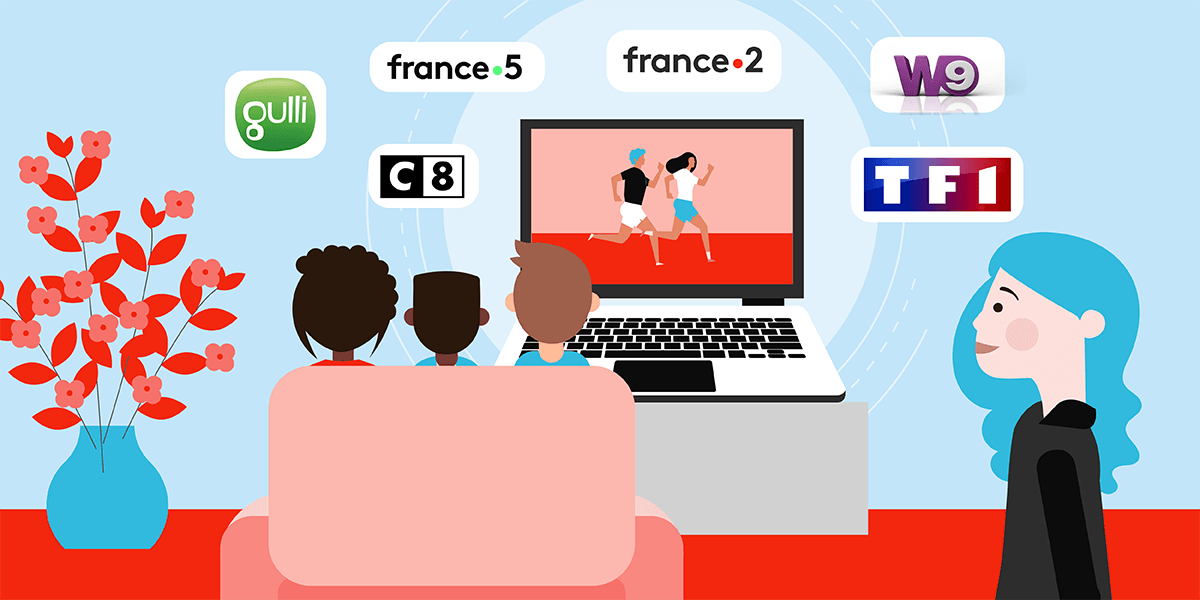Le Google Chromecast est une clé HDMI permettant de :
Diffuser des contenus sur une télévision pour le modèle vidéo.
Diffuser une source audio sur des enceintes pour le modèle audio.
Pour pouvoir l’utiliser, il est obligatoire de le configurer à partir de :
Un téléphone portable.
Un ordinateur relié au réseau WiFi du logement.